如何解决ligerUI布局时Center中的Tab高度大小
更新时间:2015年11月24日 11:41:31 作者:iceKnight
这篇文章主要介绍了如何解决ligerUI布局时Center中的Tab高度大小的相关资料,需要的朋友可以参考下
1.0 引用的js,css
<link href="/Content/scripts/ligerUI/skins/Aqua/css/ligerui-all.css" rel="stylesheet" /> <link href="/Content/scripts/ligerUI/skins/ligerui-icons.css" rel="stylesheet" /> <script src="~/Scripts/jquery-1.8.2.js"></script> <script src="/Content/scripts/ligerUI/js/ligerui.all.js"></script>
2.0 用js代码设置ligerUI布局和Tab高度
<script>
var tab;
$(function () {
$("#layout1").ligerLayout({ leftWidth: 200, topHeight: 80 });
$("#accordion1").ligerAccordion({ height: 300 });
//重要的代码,设置新增加的tab的高度等于center div的高度.
var height = $(".l-layout-center").height();
tab = $("#tab1").ligerTab({ height: height });
});
//可以动态增加一个tab标签页,但是元素有哪些
function addTab(url, text, tabid) {
tab.addTabItem({ url: url, text: text, tabid: tabid });
}
</script>
3.0 简单的设置样式
<style type="text/css">
body { padding: 10px; margin: 0; }
#layout1 { width: 100%; margin: 40px; height: 400px; margin: 0; padding: 0; }
#accordion1 { height: 270px; }
h4 { margin: 20px; }
#accordion1 ul li { font-size: 14px; margin-left: 15px; }
a { color: black; text-decoration: none; }
a:hover { color: #ff6a00; }
</style>
4.0 body中的内容
<body style="padding:10px">
<div id="layout1">
<div position="left" title="功能列表">
<div id="accordion1">
<div title="项目管理">
<ul>
<li><a href="javascript:void(0)" onclick="addTab( 'http://www.youku.com','指定队伍', 1 )">指定队伍</a></li>
<li><a href="javascript:void(0)" onclick="addTab( 'http://www.jd.com','查看项目', 2 )">查看项目</a></li>
</ul>
</div>
<div title="用户管理">
<ul>
<li><a href="javascript:void(0)" onclick="addTab('http://www.baidu.com','用户审核', 3 )">用户审核</a> </li>
<li><a href="javascript:void(0)" onclick="addTab( 'http://www.sina.com','查看用户', 4 )">查看用户</a></li>
</ul>
</div>
<div title="其他" style="padding:10px">
其他内容
</div>
</div>
</div>
<div position="center" id="tab1">
</div>
<div position="top" style="line-height: 80px;">
<span style="font-size: 28px;font-weight: bolder;font-family:楷体;">超级管理员后台</span>
<span><a href='@Url.Action("LoginOut","Admin")' style="margin-right: 20px;font-size: 18px;color: #0000cd;float: right;">退出</a></span>
</div>
<div position="bottom"></div>
</div>
</body>
下面脚本之家小编给大家带来一篇关于LigerUI学习笔记之布局篇 layout
不说废话了,直接给大家贴代码了。
<!DOCTYPE html PUBLIC "-//W3C//DTD XHTML 1.0 Transitional//EN" "http://www.w3.org/TR/xhtml1/DTD/xhtml1-transitional.dtd">
<html xmlns="http://www.w3.org/1999/xhtml">
<head>
<title>布局实力篇之自动适应窗口 高度</title>
<link href="../lib/ligerUI/skins/Aqua/css/ligerui-all.css" rel="stylesheet" type="text/css" />
<!--<link href="../lib/ligerUI/skins/Gray/css/all.css" rel="stylesheet" type="text/css" />--> 我用的另一套皮肤
<!--我添加了自定义的样式-->
<link href="../style/site.css" rel="stylesheet" type="text/css" />
<script src="../lib/jquery/jquery-1.3.2.min.js" type="text/javascript"></script>
<script src="../lib/ligerUI/js/core/base.js" type="text/javascript"></script>
<script src="../lib/ligerUI/js/plugins/ligerLayout.js" type="text/javascript"></script>
<script type="text/javascript">
$(function () {
$("#container").ligerLayout({ leftWidth: 200 }); //这一句可是关键啊
});
</script>
</head>
<body>
<div id="top">
其实俺和他们不是一起的,俺是独立的一部分
</div>
<div id="container">
<div position="left"> 这里也要注意啊
</div>
<div position="center" title="标题"> 加个标题更好玩
</div>
</div>
</body>
</html>
样式文件
* { margin: 0px; padding: 0px; }
body { padding: 5px; margin: 0; padding-bottom: 15px; }
#top { height: 80px; margin-bottom: 3px; background-color:Lime }
总结:
只需要将容器转换为一个ligerlayout对象就行了
别忘了 position 属性啊
顺便来张效果图
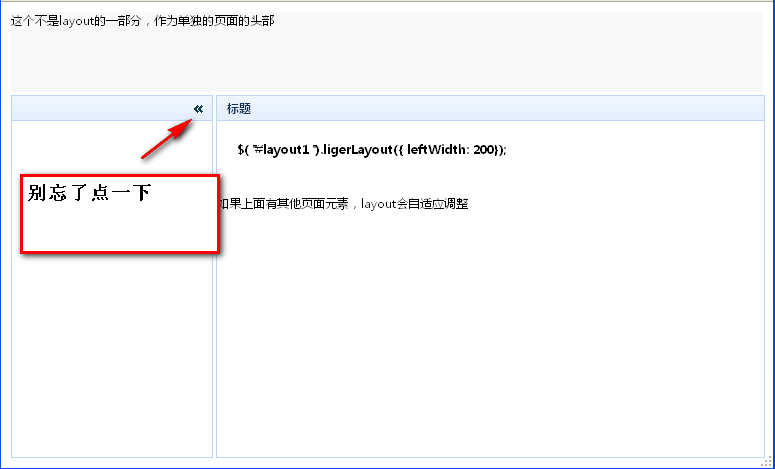
您可能感兴趣的文章:
相关文章

详谈js使用in和hasOwnProperty获取对象属性的区别
下面小编就为大家带来一篇详谈js使用in和hasOwnProperty获取对象属性的区别。小编觉得挺不错的,现在就分享给大家,也给大家做个参考。一起跟随小编过来看看吧2017-04-04












最新评论